
Tartalom
A stabil online kapcsolat biztosítása érdekében a játék közben egyidejűleg használhatja a Wi-Fi-t és a mobiladatokat a ROG Phone 3 készülékén. A telefonnak ezt a funkcióját HyperFusion néven hívják, és a készülék mobilbeállításaiból engedélyezheti.
Az Asus ROG Phone 3 egy kiemelkedő minőségű okostelefon okostelefon, amelyet idén adtak ki. Ez egy nagy teljesítményű eszköz, amely bármilyen játékot nagyobb képsebességgel képes kezelni olyan hardverösszetevőinek köszönhetően, mint a Snapdragon 865+ chip, 16 GB RAM, 512 GB tárhely és a 144 Hz-es frissítési gyakoriságú AMOLED kijelző. Ha mobil játékos vagy, akkor fontold meg ennek a modellnek a megszerzését.
Wi-Fi és mobil adat egyszerre történő használata az Asus ROG Phone 3 készüléken
Vannak olyan esetek, amikor a telefon olyan Wi-Fi hálózathoz csatlakozik, amely instabil csatlakozási sebességgel vagy nagy késéssel rendelkezik. Ez idő alatt nem élvezheti kedvenc online játékainak játékát, például a PUBG Mobile vagy a COD Mobile játékot. Ennek megakadályozása érdekében használhatja a telefon HyperFusion funkcióját, amely lehetővé teszi a készülék számára, hogy mobil adatátvitelt és Wi-Fi kapcsolatot használjon az internetkapcsolat minőségének javítása érdekében.
Kapcsolja be a HyperFusion funkciót az ROG telefonon
A HyperFusion lehetővé teszi, hogy készüléke egyszerre használja a mobil adatkapcsolatot és a Wi-Fi kapcsolatot. Így teheti meg.
Szükséges idő: 2 perc.
Mobiladat és Wi-Fi kapcsolat egyidejű használata
- Érintse meg a Beállítások elemet
Ezt úgy teheti meg, hogy ellop a Főképernyőről, majd megérinti a Beállítások ikont.
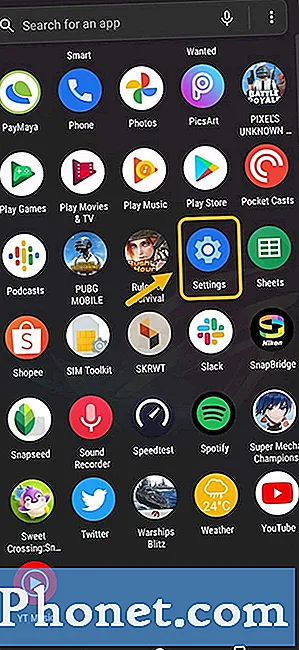
- Érintse meg a Hálózat és Internet elemet.
A telefon internetbeállításait innen érheti el.
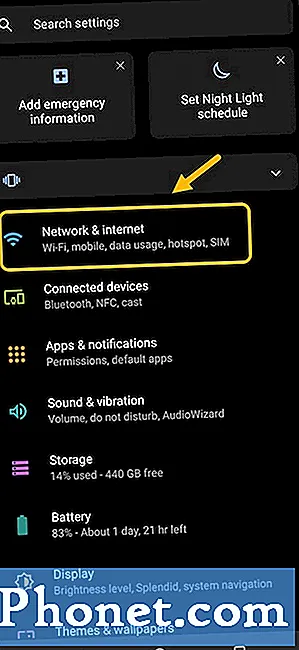
- Érintse meg a Wi-Fi elemet.
Itt érheti el a telefon Wi-Fi-beállításait.
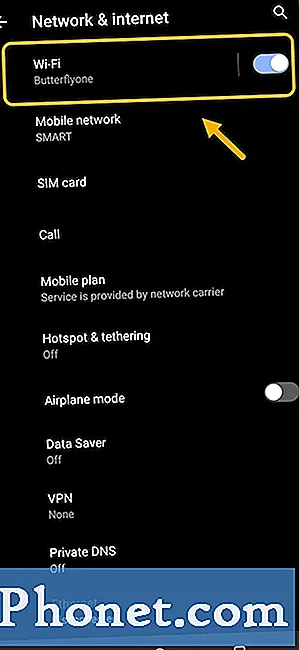
- Érintse meg a Mobil asszisztens elemet.
Ez lehetővé teszi a további mobiladat-beállítások elérését.
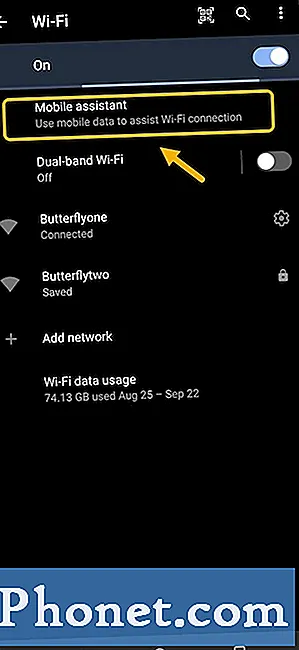
- Kapcsolja be a HyperFusion kapcsolót.
Ez integrálja a mobil adatait a Wi-Fi kapcsolatba.
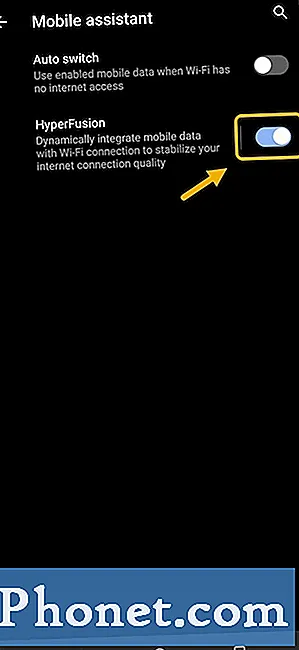
Vegye figyelembe, hogy amikor ezt a funkciót bekapcsolja, akkor a telefon mobiladat-előfizetését fogja használni.
A mobil adat és a Wi-Fi kapcsolat egyidejű használatának előnye az ROG Phone 3 alkalmazásban
Ha rossz ping eredményeket ér el kedvenc online játékának lejátszása során, akkor is, ha már kiválasztotta a legközelebbi játék szervert, akkor az internetkapcsolat lehet a probléma. Ha nem tud másik Wi-Fi hálózatra váltani, akkor a telefon HyperFusion funkciójának használata javítja a kapcsolat minőségét.
A fent felsorolt lépések végrehajtása után sikeresen használja a Wi-Fi-t és a mobil adatot egyszerre az Ön ROG Phone 3 készülékében.
További hibaelhárító videókért keresse fel TheDroidGuy Youtube csatornánkat.
Olvassa el:
- Az alkalmazások hibernálása az ROG Phone 3 alkalmazásban


